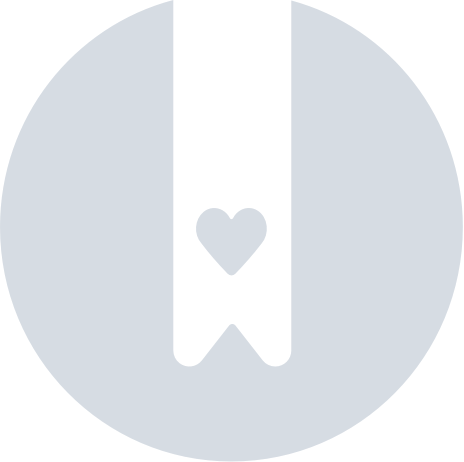Създаване на собствен шаблон
Направихте го! Създадохте табло с идеалното оформление за всичките си бъдещи проекти! Само ако можехте да го запазите, за да не се налага да го преправяте многократно. 🤔
Добре дошли в "Шаблони"!
След като натиснете бутона + Направи, ще видите три категории Шаблони:
- AI рецепти (шаблони, ръководени от AI)
- Вашите шаблони (Шаблони, които сте създали или са били споделени с вас)
- Рецепти (предварително създадени шаблони; от нас, за вас)
Създаване на собствен шаблон
Всяка дъска може да бъде отбелязана като Шаблон. И така, как да го направите? Независимо дали използвате вече създадена дъска, или създавате такава сега - можете да създадете свой Шаблон, като следвате следните стъпки:
- Отворете дъската и щракнете върху бутона с три точки елипса (...) в дясната част на страницата, за да отворите панела Допълнителни опции.
- Изберете опцията Маркирай като шаблон.

Вашата дъска вече ще бъде ясно обозначена с етикет Шаблон в горната част до заглавието. Той ще бъде лесно забележим и на таблото ви за управление.

Споделяне на шаблони
Ако планирате да споделите своя Шаблон с други хора на споделено табло (например в акаунт на Екип, Класна стая или Padlet за училища), добре е да зададете "Разрешения за посетители" на Читател и "Поверителност на връзките" само на Екип/Класна стая/училище/организация.
Това ще позволи на други потребители да имат достъп до Шаблона на страницата + Направи. Ако потребителите изберат Шаблона от страницата + Направи, автоматично ще се създаде преработка на Шаблона, която те могат да редактират, без да засягат оригинала.
Например: Да речем, че собственикът на акаунт в Padlet for Schools създава Шаблони, които да са достъпни за всички учители. Използването на настройките Reader (Читател) и School/org only (Само за училища/организации) ще гарантира, че учителите ще могат да видят Шаблоните на страницата + Make (Направи) и те ще са готови за използване от другите.
Достъп до създадените шаблони
И така, създали сте няколко Шаблона, учителят ви е създал няколко и сте сигурни, че най-добрият ви приятел от класа по английски език също е създал такъв. Къде можете да ги намерите? Когато създавате дъска и я маркирате като Шаблон, тя ще се показва само в определени области въз основа на избраните настройки за споделяне. Различните настройки определят видимостта на Шаблона и за други потребители. Има две основни места, на които ще виждате да се появяват вашите Шаблони.
- В папката си Made by me
- След като щракнете върху бутона + Make (Направи), ще ги видите в "Your Templates" (Вашите шаблони)
 |  |
Вижте по-долу как различните настройки за споделяне влияят на местоположението на вашите Шаблони.
На дъската "Поверителност на връзките . | Къде ще намерите своя Шаблон |
Без достъп / личен |
|
Само заекипа/класната стая/училището/организацията (с изключена функция "Показвай на таблото за управление на екипа/класната стая/училището/организацията") |
|
Секретно / Секретно - парола / Секретно - Вход |
|
Публичен |
|
Създаване на нова дъска от вашия Шаблон - "преработване
За да създадете нова дъска от Шаблон, използвайте бутона + Направи. Отидете в таблото за управление и кликнете върху + Направи, последвано от Вашитешаблони. Изберете Шаблона, от който искате да създадете таблото.
Вашият нов борд ще копира всички публикации и тапети от Шаблона ви. Заглавието на таблото също ще бъде копирано, но ще включва и датата. Не се колебайте да го оставите такова, каквото е, или да го промените, като щракнете върху иконата за зъбчати настройки (⚙️) в панела от дясната страна на таблото.

За да създадете нова дъска от Шаблон, когато щракнете върху него от папката Направено от мен, ще трябва да преработите дъската. Не забравяйте да маркирате квадратчетата до всичко, което искате да копирате, когато преработвате дъската.
Предварително направени Шаблони - Рецепти
Не ви се иска да създавате свой собствен Шаблон? Чувствайте се свободни да използвате някой от красиво направените, предварително попълнени Шаблони от нашите "Рецепти!" Кликнете върху бутона + Направи на таблото си > Под "Вашите Шаблони" ще видите раздела Рецепти > Изберете своя Шаблон!

За да търсите в различни категории и да видите по-голям, цялостен изглед на нашите Шаблони в галерията (известни още като Рецепти), кликнете върху Галерия в заглавното меню на таблото за управление.

Има над 200 възможности, вариращи от общо предназначение до такива, които са полезни в образователна среда! За да прочетете повече за нашите готови Шаблони, кликнете тук!
Наслаждавайте се на използването на Шаблони! Не ви ли се струва, че сега животът е много по-лесен? 😊
Често задавани въпроси
Защо моят Шаблон липсва на страницата + Направи? Моята папка "Направено от мен"?
Няма достъп/частно: Само създателят и добавените сътрудници могат да видят Шаблона. Той ще бъде показан във Вашата папка Made by me и на страницата + Make в раздел "Your Templates" (Вашите шаблони).
Team/Classroom/School/Org only (with 'Display on dashboard' toggled OFF) (Само за екип/класна стая/училище/организация (с изключена функция "Display on dashboard"): Всички останали членове на екипа/органа ще го видят само на страницата + Make в раздел " Your Templates" ( Вашите шаблони ). ' Ако желаете Шаблонът да бъде и на двете места за всички в екипа/класната стая/училището/организацията, ще трябва да включите превключвателя за "Показвай на таблото".
Secret/Secret-password/Secret-login: Само създателят и добавените сътрудници могат да виждат Шаблона. Създателят и добавените сътрудници могат да го видят в своята папка Made by me (Направено от мен) и на страницата + Make (Направи) под "Your Templates (Вашите шаблони)." Никой друг няма да има достъп до Шаблона, освен ако не разполага с връзката. Ако тези потребители искат да запазят таблото, те могат да го добавят към отметките!
Public (Публично): Всеки може да види Шаблона. Макар че няма да се появи в папката Made by me или на страницата + Make, той ще се появи в папката Recents, след като прегледате дъската.